Access使用手册.docx
《Access使用手册.docx》由会员分享,可在线阅读,更多相关《Access使用手册.docx(12页珍藏版)》请在冰豆网上搜索。
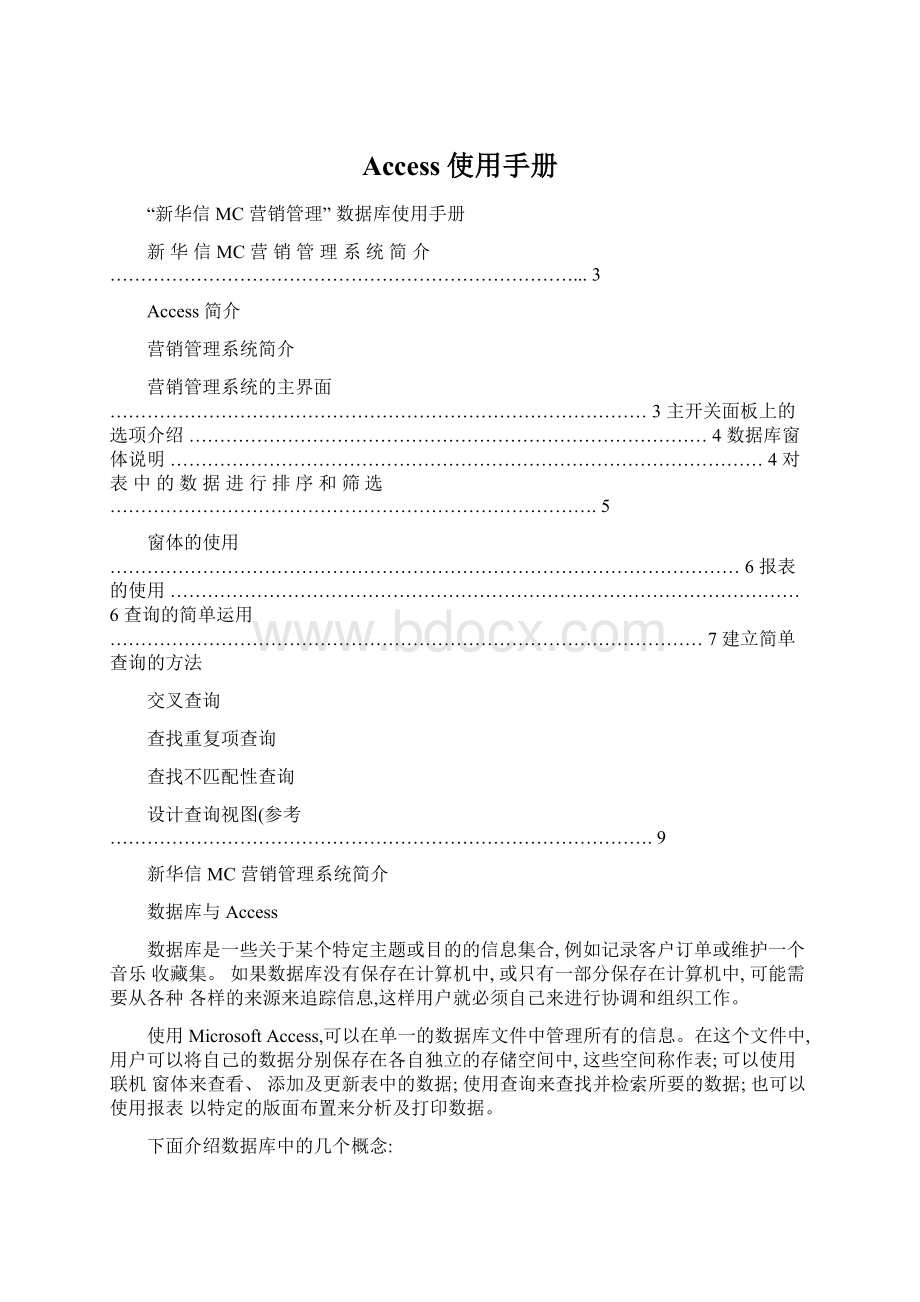
Access使用手册
“新华信MC营销管理”数据库使用手册
新华信MC营销管理系统简介…………………………………………………………………...3
Access简介
营销管理系统简介
营销管理系统的主界面……………………………………………………………………………3主开关面板上的选项介绍…………………………………………………………………………4数据库窗体说明……………………………………………………………………………………4对表中的数据进行排序和筛选…………………………………………………………………….5
窗体的使用…………………………………………………………………………………………6报表的使用…………………………………………………………………………………………6查询的简单运用……………………………………………………………………………………7建立简单查询的方法
交叉查询
查找重复项查询
查找不匹配性查询
设计查询视图(参考…………………………………………………………………………….9
新华信MC营销管理系统简介
数据库与Access
数据库是一些关于某个特定主题或目的的信息集合,例如记录客户订单或维护一个音乐收藏集。
如果数据库没有保存在计算机中,或只有一部分保存在计算机中,可能需要从各种各样的来源来追踪信息,这样用户就必须自己来进行协调和组织工作。
使用MicrosoftAccess,可以在单一的数据库文件中管理所有的信息。
在这个文件中,用户可以将自己的数据分别保存在各自独立的存储空间中,这些空间称作表;可以使用联机窗体来查看、添加及更新表中的数据;使用查询来查找并检索所要的数据;也可以使用报表以特定的版面布置来分析及打印数据。
下面介绍数据库中的几个概念:
表:
是以行(称为记录和列(成为字段的形式组织特定实体的数据集合,从形式上看,它类似于EXCEL表。
窗体:
用来将表中的数据用图文框的形式表现出来,用窗体的形式输入数据时操作界面更加亲切和友好。
查询:
查询是用组合、排序、筛选等方法来查看、更改以及分析数据,Access的数据存储在许多表中,每个表中又可能有很多记录,利用查询我们可以方便的找到我们想要查看的数据记录。
报表:
用打印格式来显示数据,在报表中可以控制每个对象的大小和显示方式,并可以按照所需的方式来显示相应的内容。
宏、模块等其他概念在营销管理系统中一般不常用到,在这里不做介绍。
新华信MC营销管理系统
新华信MC营销管理系统是运用MicrosoftAccess编写的一个小型数据库,用于营销人员整理分析客户名单、主要联系人档案、联系记录以及对客户价值的判断等。
它的优点是营销人员日常工作中只需要在窗体中输入有关信息,则相关表、报表都会同时更新,如果能够熟练的辅助运用查询功能,更可以对数据进行各种排序、筛选,极大的方便了我们的营销管理工作。
营销管理系统的主界面
(1
(2
打开数据库时,Access将显示上图(1:
主开关面板的主界面,而数据库窗体(2一般最小化隐藏在左下角,用鼠标单击数据库窗体的还原窗口图标,则可以见到(2。
主开关面板上的选项介绍
主开关面板上一共有五个选项:
输入/查看联系人
输入/查看其他信息预览报表
改变开关面板项目退出此数据库
一般情况下,我们都从输入/查看联系人选项进入,单击此选项,即可进入一个窗体,
这个窗体名为公司联系表窗体,但实际上包括了公司联系表、主要联系人表、联系记录表和客户需求判断表等四个表的窗体(拉动右边的滚动条即可见到,所以所有的输入在这个窗体中基本都可以实现了,我们无需再打开单个的表或窗体去输入数据。
由输入/查看其他信息选项进入,可以见到输入查看联系类型选项。
这一选项在本数据库中暂时没有什么作用。
预览报表这一选项因为数据库本身设计的缺陷,导致无法使用,我们完全可以在数据库窗体中通过打开报表选项实现此功能,不会影响大家使用此数据库。
我们也会将修改后的新数据库发给大家,如果大家有兴趣自己修改,可以通过编辑改变开关面板项目来实现。
数据库窗体说明
数据库窗体有表、查询、窗体、报表、宏、模块
六个选项,其功能在前面已做过简单介
绍。
单击每一选项时,下面的窗口中都会显示其中的项目。
如单击表选项,将出现以下窗口:
右边的三个选择为:
打开、设计、新建。
首先选定表中的项目,然后单击右边的选择,即可进行相关操作。
打开可以查看表中的具体内容,并可以进行改变列宽、删除数据、排序、筛选等操作。
设计可以修改表的一些属性,如添加、删除字段,修改字段名称,修改字段属性等。
新建可以新建立一个表。
对表中数据的排序和筛选
设计和新建在本数据库中很少会用到,我们重点介绍一下对表中的数据进行排序和筛选等功能。
打开一个表,以辽宁省的公司联系表为例(SwitchboardItems表规定了主开关面板的一些属性,最好不要修改在表中选定一个字段,然后单击鼠标右键,可以见到如下窗口:
用鼠标在对话框中选择,可以实现升序、降序和筛选数据,需要说明的是筛选功能,筛选:
就是将符合或者不符合某个条件的数据列出。
按选定内容筛选,就是选出字段与选定内容相同的所有记录,内容排除筛选则相反。
筛选目标是一个非常实用的功能,它可以按给定的条件对数据进行筛选。
例如一个公司销售数据库,要从表中选出所有销售额大于100万的记录,则可选定销售额项目,然后右击鼠标,选择筛选目标,此时光标会自动跳到对话框中,这时只需输入“>100”
数据库即可
自动筛选出所有销售额大于100万的数据记录
如果要取消排序后筛选操作,请单击取消筛选/排序。
窗体的使用
窗体在本数据库中已经设计好,使用时只需打开相关的窗体进行输入、修改即可,一般不要对设计进行更改。
报表的使用
报表项中共有如下三个报表
预览用于打印预览,观看报表的全貌。
设计可以对报表的格式进行调整。
下面简单介绍一下,报表格式的调整。
以一周工作报表为例,用鼠标选定之,然后单击设计,出现以下对话框
用鼠标选定一个标题框,标题框会变成如上图中“新华信联系人”一样的形式:
边框上出现小黑边,
此时可以对它进行修改。
将鼠标移动到此标题框上,
当鼠标变成一只小手的图标时,可以对标题框进行移动;
当鼠标变成一个双头的箭头时,可以对标题框的大小进行更改。
要改变列宽,可以将鼠标移到分隔各列的“分隔条”上部,鼠标会变成一个上下方向的双箭头,此时可以拖动箭头,改变列宽。
查询的简单运用
在本营销数据库中没有建好的查询可以使用,如果大家需要的话,可以自己建查询。
查询的功能非常实用,可以从多个表中将所要查找的数据汇总到一起,也可以按要求查询相关数据。
但同时查询的功能也非常复杂,在这里只简单介绍几种方法,供大家参考。
●建立简单查询的两种方法
1、设计视图:
可以不按向导自己设计查询,后面会做介绍,但一般不用掌握。
2、简单查询向导:
在数据库窗体的查询选项下,单击新建,出现以下对话框。
选定简单查询向导,单击确定,出现以下对话框:
单击表/查询的下拉式菜单,可以选择要从中选取查询字段的表或查询
在可用字段中选取要查询的字段,然后点击右边的“>”,可将其放入选定字段,“》”表示全部选定。
完成后单击下一步,出现对话框,询问给查询起什么样的标题,起好标题后单击完成,查询建立完毕。
●交叉查询比较复杂,用于对数据的汇总分析,本系统不常用到,这里不做介绍
查找重复项查询向导
此功能用于从数据库中排除掉重复的记录,使用方法如下,选定查找重复项查询向导,单击确定,出现如下对话框:
从这个对话框,可以选出可能包含重复项的表或查询,然后单击下一步
从左边的可用字段中选出可能包含重复信息的字段,点击“>”,将它放入右边的重复值字段图框。
“》”表示全部选定。
单击下一步
再从这个对话框中选出除了重复项外,你还希望查询中显示的其他字段,选定的方法同上,完成后单击下一步
最后,会出现对话框,询问你为此查询起什么名字,起好名字后单击完成即可。
查找不匹配项向导
这一功能用于查找表之间不匹配的记录,比如在主要联系人表中有联系人,而在联系记录表中却没有相关联系记录的项目。
请按向导提示进行操作,操作方法基本与上面相同。
需要说明的是查询在某些方面同表的功能是一样的,当打开一个建好的查询时,也可以用单击鼠标右键的方法来对数据进行排序、筛选。
设计查询视图(参考
在查询中单击新建,从对话框中选择设计视图,出现如下对话框:
从显示表中选出需要查询的字段所在的表或查询,单击添加。
则这些表会显示在图中上部的灰白部分,然后单击关闭。
假如我们选择了公司联系表和联系记录表,则会出现对话框如下:
然后要在两个表中建立关联(一般数据库会自动建立关联,先在一个表中确定要以哪个字段来建立关联,选定后用鼠标拖到另一个表中,这时两个表之间会出现一条线将两个表中共有的字段连起来,表示关联已经建立。
新华信MC营销管理系统使用手册此时即可在对话框下部进行查询查询设计:
查询单击表列的表格,会出现下拉菜单,从中选出要用的表;表单击字段字段列的表格,出现下拉菜单,从冲选出表中要用于查询的字段;字段单击排序排序列的表格,出现下拉菜单,可以选择按升序或降序排序;排序单击显示显示列的表格,表格中小方框出现“”,表示显示该项;显示单击准则准则列的表格,可以输入一些条件,比如“>100”等。
则查询只显示满足条件的准则记录。
完成后点击此对话框的关闭!
按钮,会出现一个对话框,关闭!
关闭单击是是为查询命名,然后单击确定确定,即可完成。
确定建好的查询查询就会出现在数据库窗体数据库窗体中,可以通过打开打开来查看,也可通过设计设计来修改。
查询数据库窗体打开设计11